Аўтар:
Laura McKinney
Дата Стварэння:
2 Красавік 2021
Дата Абнаўлення:
1 Ліпень 2024

Задаволены
Самая прыкметная асаблівасць прыкладання для смартфона Snapchat - гэта магчымасць адпраўляць тэкставыя і графічныя паведамленні, якія можна выдаліць самастойна, каб не дазволіць іншым выявіць паведамленне ці малюнак. Аднак гэтая магчымасць самавыдалення не дапаможа, калі вы выпадкова размесціце фатаграфіі ў сваёй гісторыі альбо памылкова адправіце іх камусьці іншаму. Вы можаце звярнуцца да кроку 1 ніжэй, каб даведацца пра тое, як выдаліць аснастку, незалежна ад таго, ці ёсць яны на вашым тэлефоне ці на чужой. Звярніце ўвагу, няма магчымасці выдаліць Snapchat, які праглядалі іншыя.
Крокі
Спосаб 1 з 3: Прывяжыце "Ваша гісторыя" (Your Story)
Адкрыйце Snapchat з прыкладання на экране тэлефона. Каб пачаць працэс выдалення здымкаў з гісторый, вам трэба будзе адкрыць прыкладанне Snapchat. Звычайна трэба проста шукаць жоўтыя значкі Snapchat на галоўным экране тэлефона.
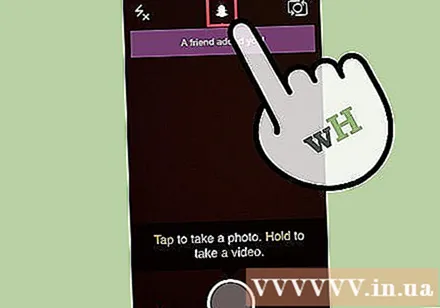
Націсніце на абразок "Мае сябры" ў правым ніжнім куце. Калі тэлефонная камера актывуецца, націсніце на тры белыя гарызантальныя паласы ў правым ніжнім куце экрана. Гэта прывядзе вас да старонкі "Мае сябры", дзе будуць пералічаны ўсе вашы кантакты і іх гісторыі.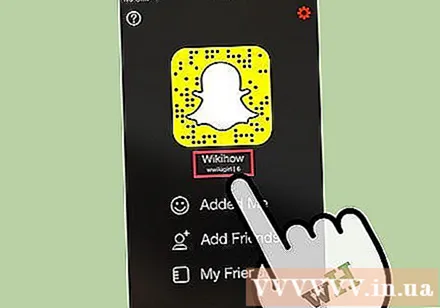
Націсніце на сваё імя ўверсе спісу кантактаў. Уверсе старонкі будзе адлюстроўвацца імя карыстальніка, абранае вамі падчас стварэння ўліковага запісу Snapchat. Калі ў вашай гісторыі ёсць фатаграфіі, вы ўбачыце побач з вашым імем невялікі круг з самай старой фатаграфіяй у гісторыі. Націсніце на ваша імя, каб працягнуць.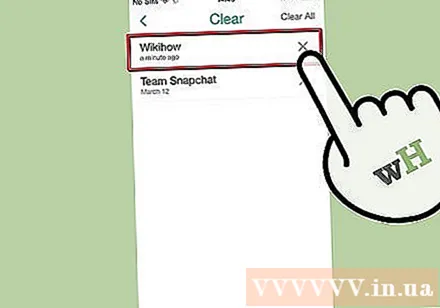
Знайдзіце ў сваёй гісторыі выяву, якую хочаце выдаліць. Пры націску на ваша імя з'явіцца раскрывальнае меню. Уверсе радка меню знаходзіцца інфармацыя пра "ацэнку" Snapchat і сяброў, якіх вы адпраўляеце, і Snapchat. Кожны малюнак у вашай гісторыі будзе пералічаны ў парадку ад новага да старога. Затым знайдзіце ў гісторыі малюнак, які вы хочаце выдаліць.
Націсніце на значок "шасцярэнька" побач з кожнай фатаграфіяй, а затым націсніце "Выдаліць". Пры націску на кожны элемент у спісе малюнкаў у гісторыі з'явіцца невялікі значок пірага. Націсніце на гэты значок шасцярэнькі, а затым выберыце "Выдаліць". Такім чынам, фота будзе выдалена з вашай гісторыі.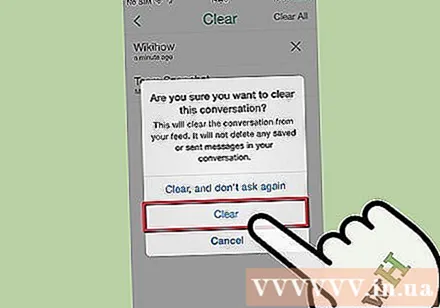
- Звярніце ўвагу, калі хто-небудзь праглядае вашу гісторыю, хутчэй за ўсё, ён захаваў вашу фатаграфію альбо выкарыстаў рэжым захопу экрана. Такім чынам, вы павінны выдаліць фота як мага хутчэй.
Спосаб 2 з 3: Аснастка адпраўлена
Працягвайце хутка. Гэты метад уключае выдаленне вашага ўліковага запісу Snapchat, каб іншыя не бачылі аснастку, якую вы ім даслалі. Гэта зусім бескарысна, калі хтосьці прагледзеў вашу аснастку, таму час важны. Гэты спосаб варта паспрабаваць як мага хутчэй адразу пасля адпраўкі няправільнай аснасткі.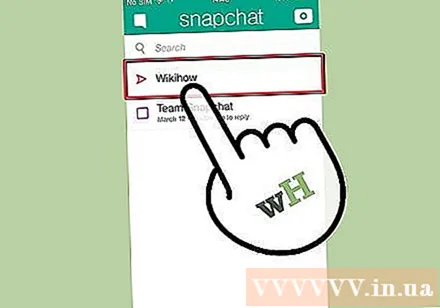
- Звярніце ўвагу, вы можаце ўбачыць стан адпраўленых здымкаў (адкрытыя яны ці не) у меню Snapchat, выбраўшы квадратны значок у левым ніжнім куце экрана.
Наведайце інтэрнэт-старонку даведкі Snapchat. Атрымайце доступ да падтрымкі на афіцыйным сайце Snapchat, выкарыстоўваючы кампутар або смартфон з падключэннем да сеткі. На гэтай старонцы выкарыстоўвайце навігацыйныя параметры ў левым куце экрана, каб атрымаць доступ да старонкі выдалення ўліковага запісу. Вам трэба націснуць "Вывучэнне асноў", затым выбраць "Налады ўліковага запісу" і, нарэшце, націснуць "Выдаліць рахунак".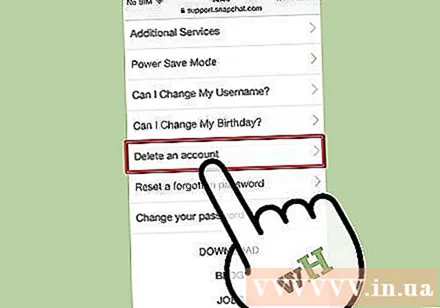
Увядзіце імя карыстальніка і пароль. На экране выдалення ўліковага запісу будзе адлюстраваны запыт на ўвядзенне імя карыстальніка і пароля ўліковага запісу. Увядзіце інфармацыю ў адпаведныя тэкставыя палі.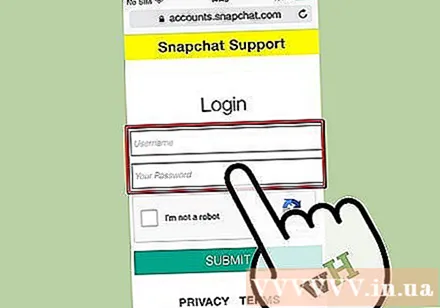
Націсніце на "Выдаліць мой рахунак". Калі вы ўпэўненыя, што хочаце выдаліць уліковы запіс, націсніце вялікую чыркавую кнопку пад полем імя карыстальніка і пароля. Звярніце ўвагу, што гэты працэс нельга адмяніць, таму, зрабіўшы гэта, вам трэба будзе стварыць новы ўліковы запіс, калі вы хочаце зноў выкарыстоўваць Snapchat.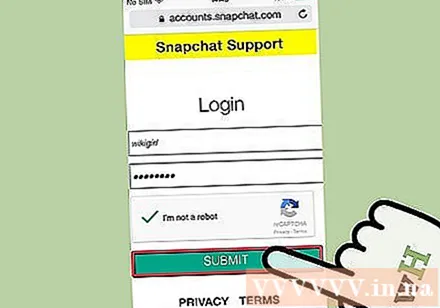
- Калі ваш уліковы запіс будзе выдалены да таго, як атрымальнік адкрые аснастку, ён не зможа ўбачыць аснастку, бо яна не з'явіцца ў паштовай скрыні. Звярніце ўвагу, што гэты метад не можа выдаліць аснастку, якая ўжо адкрыта.
Спосаб 3 з 3: Прывязка захоўваецца
Доступ да крамы прыкладанняў смартфона. У апошні час было шмат паведамленняў, якія прыцягвалі ўвагу, заяўляючы, што Snapchat гэтага не робіць сапраўды выдаляць выявы профілю карыстальніка па меры іх падачы. На самай справе, дзякуючы геніяльнаму метаду вы сапраўды можаце атрымаць доступ да гэтай старой аснасткі. Калі вы турбуецеся аб прыватнасці, вы можаце разгледзець магчымасць выкарыстання праграмы для выдалення кэша для выдалення файлаў з прылады. Каб усталяваць гэта дадатак, перайдзіце ў краму прыкладанняў смартфона (напрыклад, Google Play Store, Apple App Store і г.д.)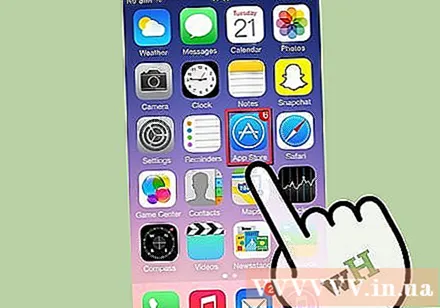
Загрузіце і ўсталюйце прыкладанне для ачысткі кэша. Існуе мноства бясплатных прыкладанняў, вы можаце выбраць любы. Гэта дадатак дазваляе сціраць унутраную памяць тэлефона, напрыклад, выдаляць захаваныя файлы Snapchat. Аднак паколькі існуе так шмат розных тыпаў праграм, якія ачышчаюць кэш, інструкцыі трохі адрозніваюцца. Больш падрабязна можна даведацца на афіцыйным сайце кожнага прыкладання.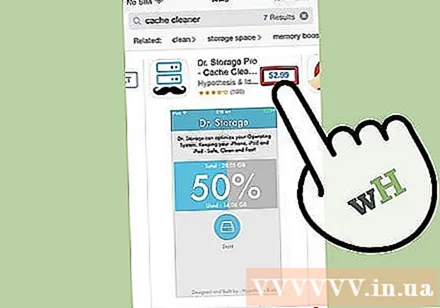
- Ачышчальнік кэша для Android, як правіла, Master Cleaner, які хутка ўсталёўваецца, просты ў выкарыстанні і цалкам бясплатны. Калі вы карыстаецеся iOS, вы можаце загрузіць прыкладанне iCleaner.
Выкарыстоўвайце прыкладанне для ачысткі кэша тэлефона. Большасць праграм для ачысткі кэша мае інтуітыўна зразумелы карыстацкі інтэрфейс, які дазваляе карыстальнікам ачысціць увесь кэш тэлефона альбо ачысціць "непажаданыя" файлы, звязаныя з адным або некалькімі праграмамі. У гэтым выпадку вы часта арыентуецеся на дадаткі Snapchat для выдалення непатрэбных файлаў.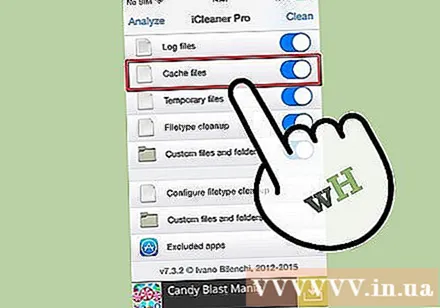
- Большасць прыкладанняў для выдалення кэша таксама могуць дапамагчы вашаму тэлефону ачысціць гэтыя здымкі, вызваліўшы памяць і апрацаваўшы сілу.



